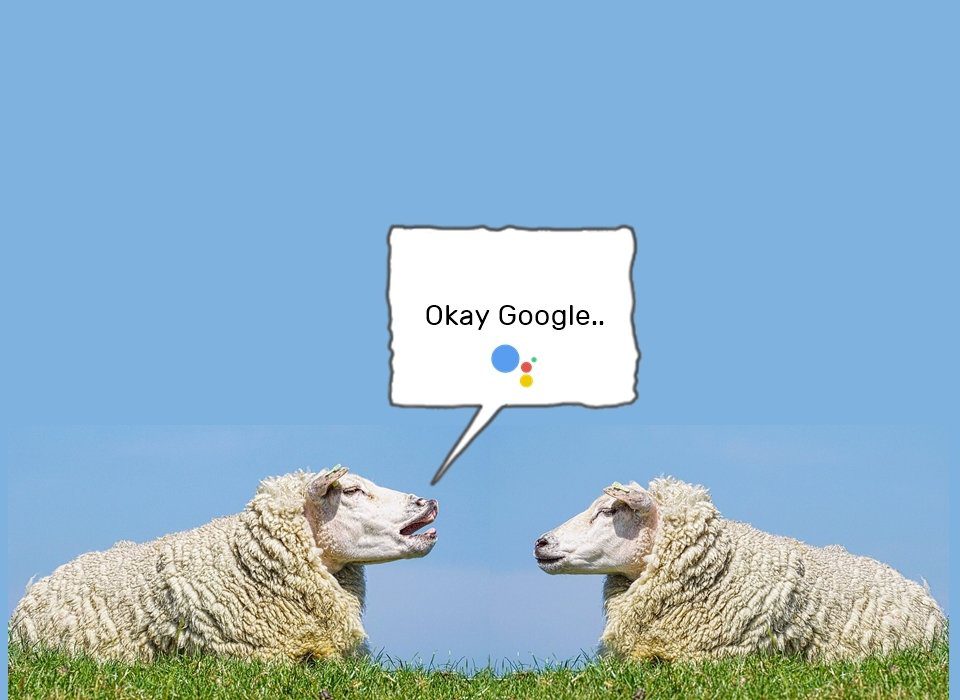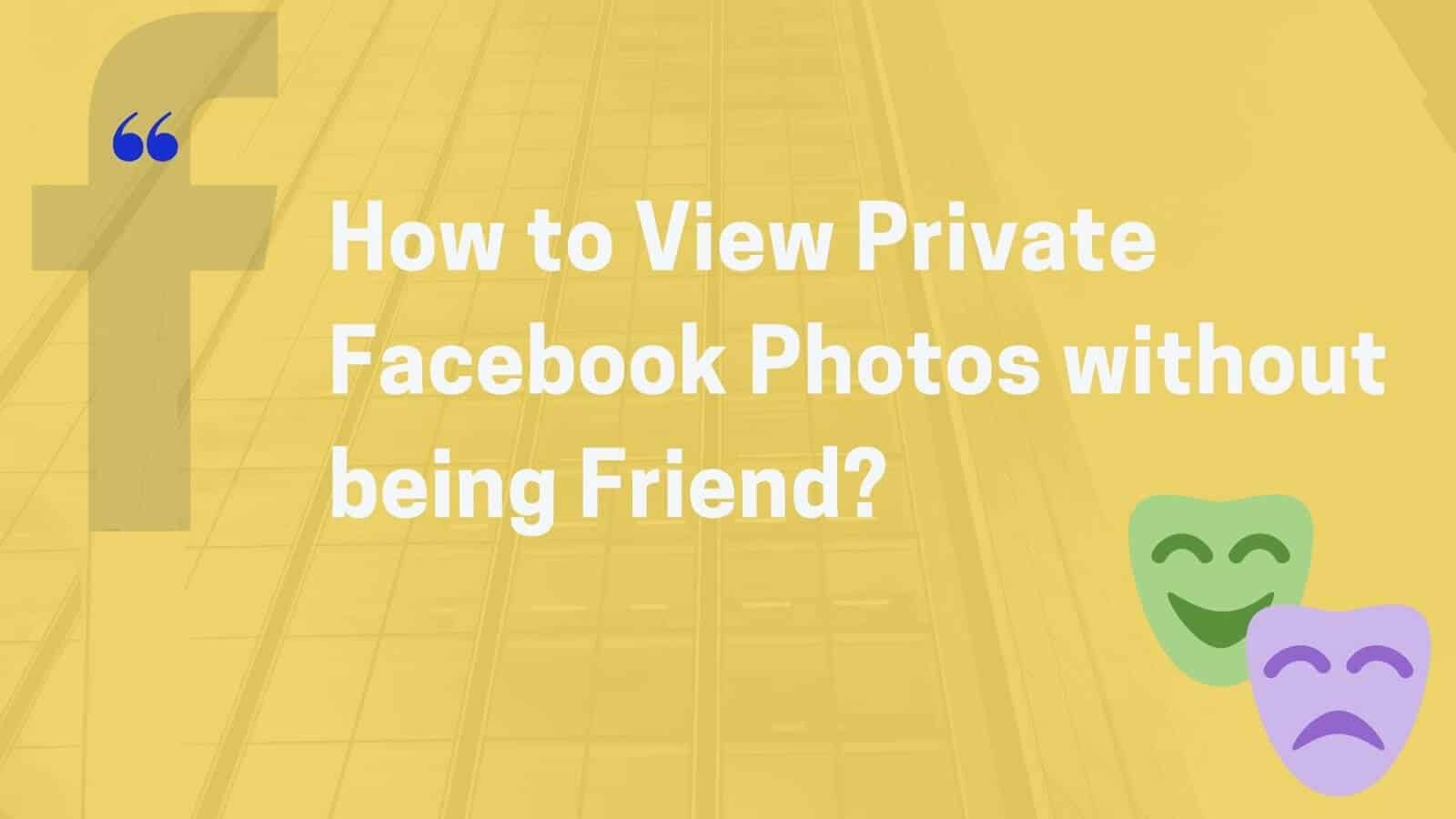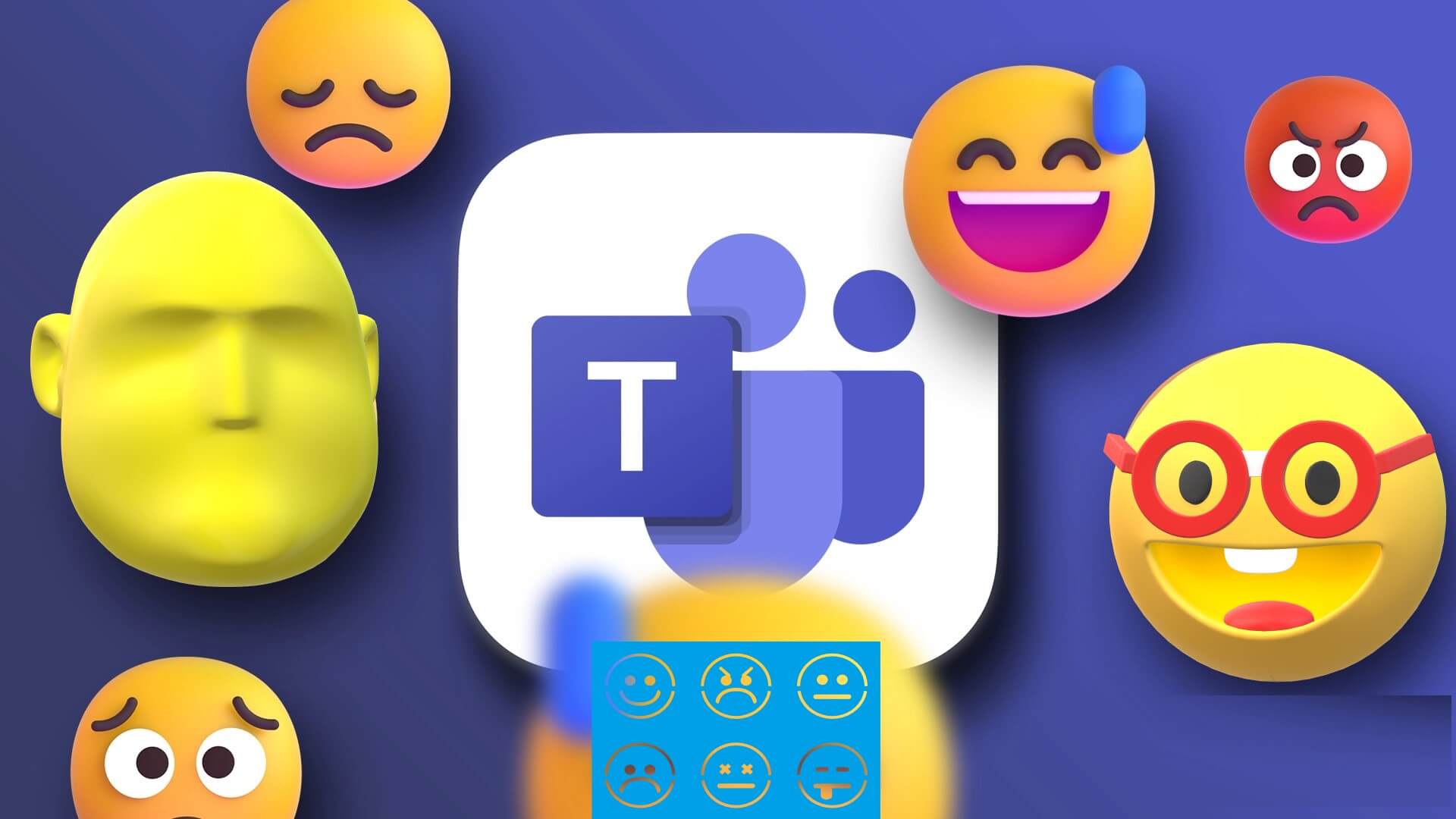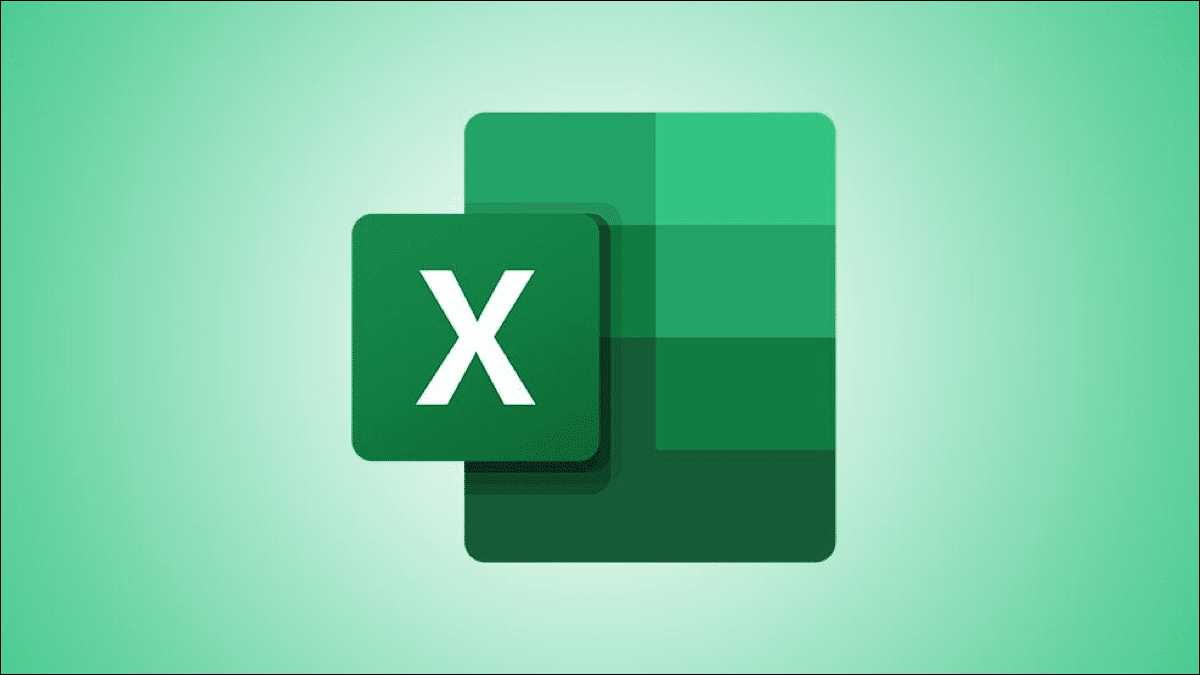Apple er generelt kendt for sit produktøkosystem. Hvad enten det er evnen til at Brug iPad som en sekundær skærm med SideCar Eller Apple Watch, det er den perfekte ledsager til din iPhone. Glem ikke, at softwarefunktioner som AirDrop og Hands-off også bidrager til oplevelsen. Et andet produkt, der supplerer Apples økosystem, er AirPods. AirPods er blevet ekstremt populære siden lanceringen i 2017. Hvis du lytter til meget musik eller tager mange opkald, er et par AirPods en god investering. Nogle gange kan du opleve nogle Problemer med AirPodsEn af dem er, at AirPods ikke virker i det ene øre. Hvis du oplever dette problem med din ægtefælle, er her nogle enkle løsninger til at løse problemet med, at AirPods ikke virker i det ene øre.

1. Ophæv parringen af dine AIRPODS, og par dem igen.
Du kan blot ophæve parringen af dine AirPods for at løse de fleste problemer med AirPods, og de kan løses ved blot at ophæve parringen og derefter parre dem igen med din iPhone, iPad eller Mac. Sådan gør du.
Trin 1: Åben Indstillinger app på din iPhone og vælg Bluetooth-mulighed.
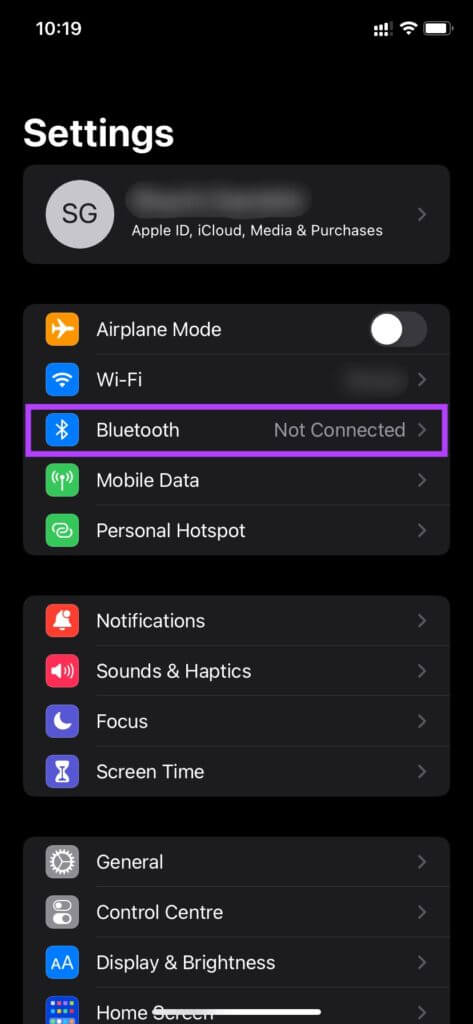
Trin 2: Klik på "i"-knappen Ved siden af AirPods.
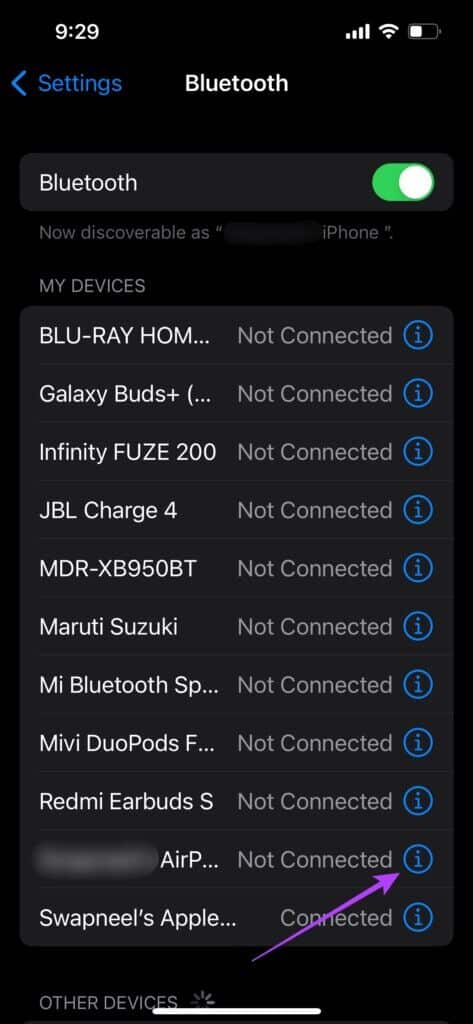
Trin 3: Dette vil føre til Vis AirPods-indstillinger Din egen. Vælg Glem denne enhed.
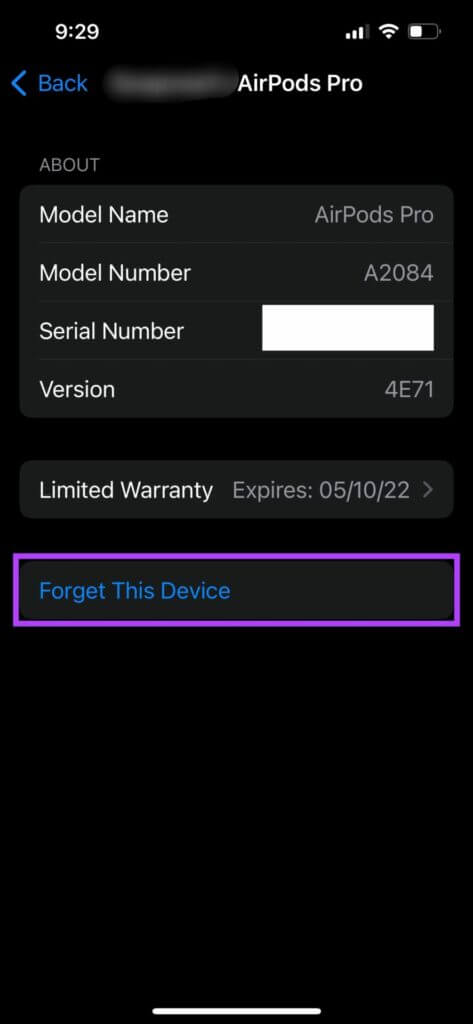
Bekræft dit valg, og dine AirPods vil blive ophævet parring med din iPhone. Luk AirPods-etuiet, hold det tæt på din iPhone, og åbn etuiet igen. Du vil se et pop op-vindue på skærmen, der beder dig om at parre dine AirPods. Følg den, og dine AirPods burde være forbundet igen.
2. Rengør ørepropperne på dine AIRPODS
Hvis du har brugt dine AirPods i lang tid, kan der have samlet sig snavs på ørepropperne og højttalergitteret. Dette kan i et vist omfang blokere lydgengivelsen. Det kan være grunden til, at du føler, at dine AirPods ikke fungerer korrekt.
Rengør ørepropperne på dine AirPods ved at gnide en blød mikrofiberklud med isopropylalkohol. Prøv at bruge ørepropperne for at se, om rengøring hjælper med at fjerne støjen.
3. Oplad AIRPODS'ene inde i etuiet.
AirPods er trådløse øretelefoner, der kører på batterier. Hvis dine AirPods løber tør for batteri, kan du ikke bruge dem. Nogle gange kan den ene AirPod aflades hurtigere end den anden, afhængigt af din brug. Det er også muligt, at din iPhone viser en unøjagtig batteriprocent.

Så prøv at oplade dine AirPods ved at placere dem i etuiet og tilslutte dem med et Lightning-kabel. Vent et par timer, og prøv derefter at bruge dine AirPods.
4. Opdater firmwaren på dine AirPods.
Ligesom din iPhone kører AirPods på firmware udviklet af Apple. Firmwaren, eller softwaren på dine AirPods, er ansvarlig for alle funktionerne og sikrer, at ørepropperne fungerer som tilsigtet. Der er en chance for, at firmwaren på dine AirPods kan være fejlbehæftet.
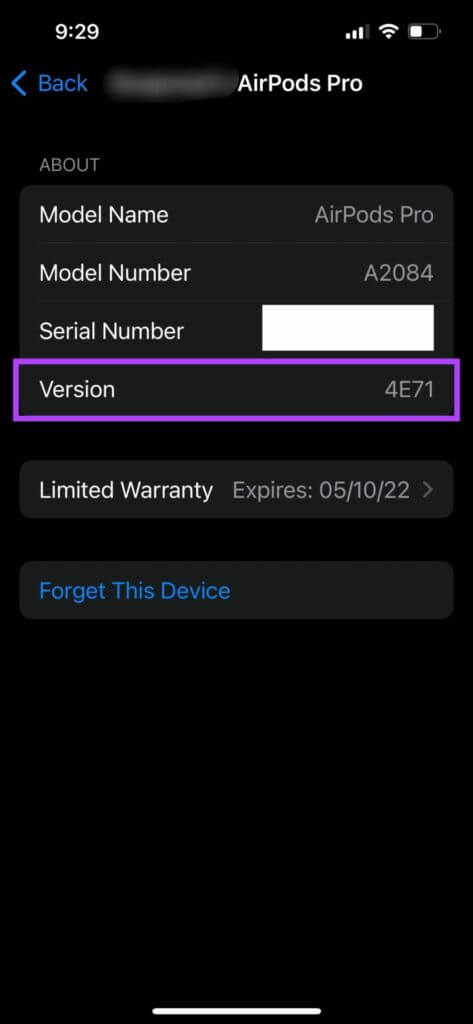
Måden at løse problemet med, at AirPods ikke virker i det ene øre, er at opdatere firmwaren på dine AirPods. Hvis en nyere firmwareversion er tilgængelig til dine AirPods, skal du blot placere AirPods i etuiet, mens de er tilsluttet din telefon. Tilslut nu Lightning-kablet til din iPhone, og firmwareopdateringen burde begynde.
5. Tjek lydbalancen på din iPhone
Som standard skal AirPods udsende stereolyd med samme lydstyrke på begge sider. Dette kan dog ændres ved at justere lydbalancen på din iPhone. Selv hvis du ikke har ændret den manuelt, kan der være en fejl eller en tredjepartsapp på din iPhone, der ændrer lydbalancen.
Sådan ændrer du det tilbage til normal, så du kan høre lyd fra begge sider på dine AirPods.
Trin 1: Åben Indstillinger app På din iPhone skal du gå til Tab Tilgængelighed.
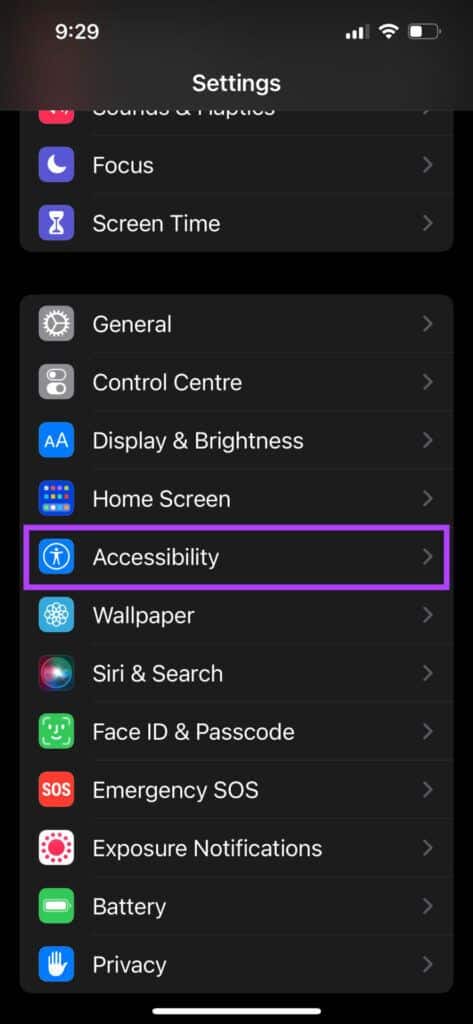
Trin 2: Rul ned og vælg Lyd/visuelt.
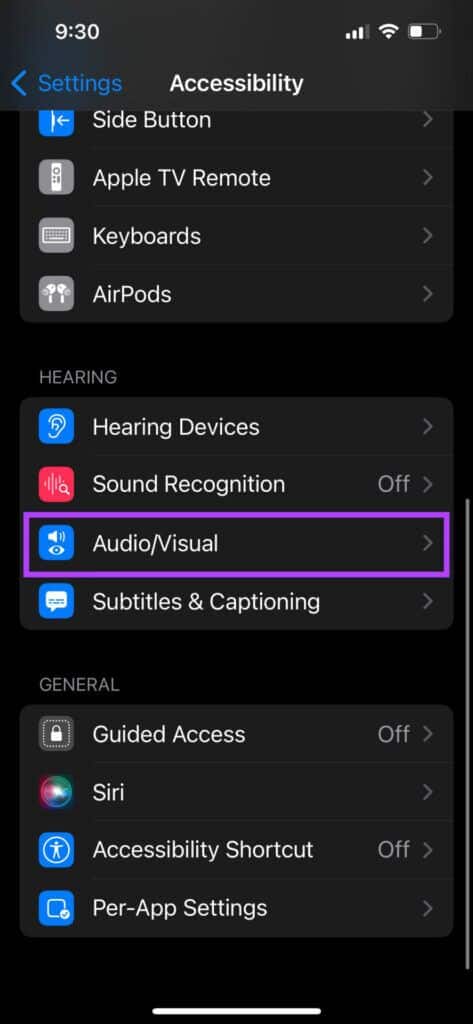
Trin 3: Indstil skyderen til midten for at få lige stor lyd fra begge ørepropper. Hvis den er til venstre eller højre, hører du kun lyd fra den ene side.
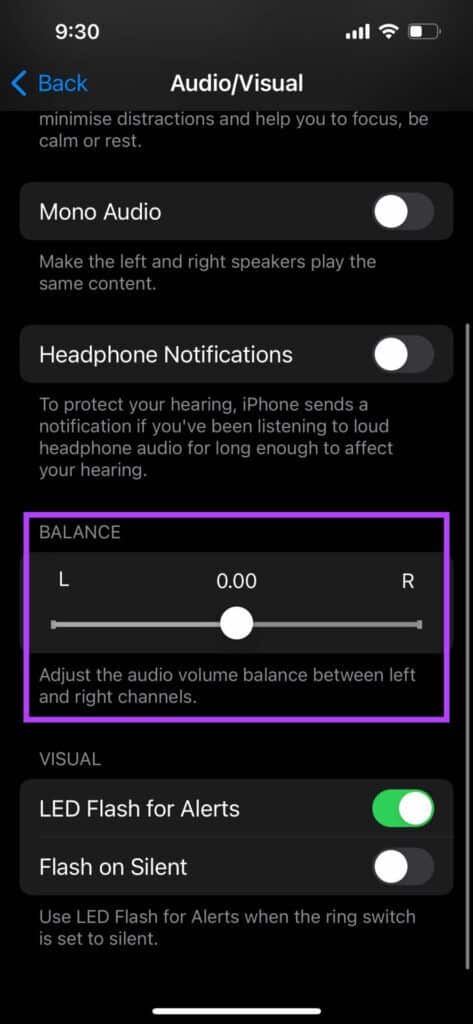
6. Tvungen nulstilling af AIRPODS
Hvis ingen af ovenstående løsninger virker, kan du prøve: Tving nulstilling af AirPods For at se om det gør en forskel, kan du se her hvordan.
Trin 1: Sætte AirPods I kassen og sendt.
Trin 2: Åbn låget på kassen AirPods.

Trin 3: Tryk og hold knappen på bagsiden af AirPods-etui I 15 sekunder vil LED-lampen på forsiden af AirPods-etuiet begynde at blinke hvidt. Slip knappen, når dette sker.
Trin 4: tæt AirPods-etui Åbn den igen. Du vil modtage en meddelelse på din iPhone om at oprette forbindelse. AirPods har det.
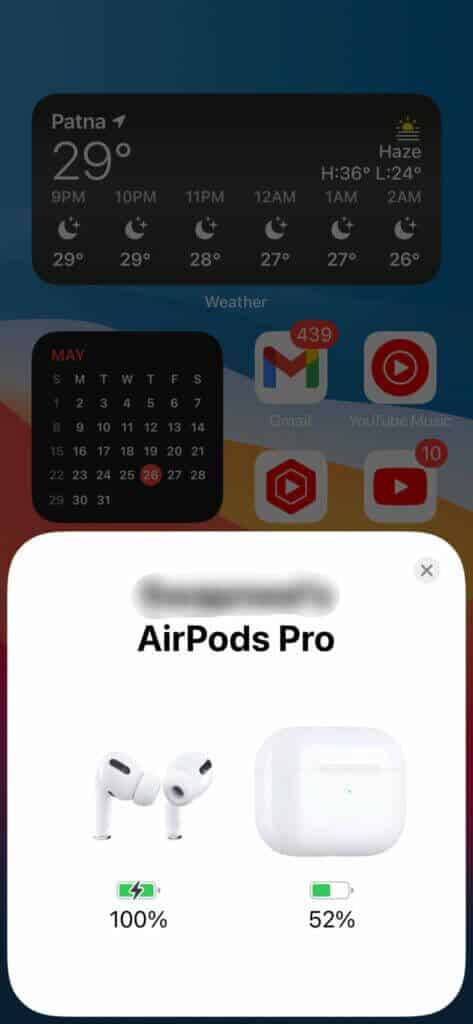
7. Tjek om dine AIRPODS er en del af Apples erstatningsprogram.
Alle ovenstående løsninger kan virke, hvis der er et softwareproblem med dine AirPods. Antag dog, at der er en hardwarefejl. Det kan ikke løses med simple metoder som disse. Hvis der er et udbredt hardwareproblem med en specifik AirPods-model, vil Apple genkende det med en softwareudskiftning.
Gå til Apples side for erstatningsprogram, og se, om dine AirPods er berettigede til en erstatning. Hvis det er tilfældet, så tag dem med til en Apple Store i nærheden, og du vil kunne få et nyt par gratis.
Nyd din musik med AirPods
Det kan være frustrerende ikke at kunne lytte til din musik ordentligt, fordi en AirPod ikke virker. Du kan bruge disse løsninger til at løse problemer med AirPods, der ikke virker i det ene øre, så dine AirPods er sikkerhedskopieret som normalt.